![]()
PayPal es uno de los métodos de pago admitidos por Discord. Si no desea utilizar PayPal para pagar compras de Discord como Nitro , es fácil desvincular ambas cuentas. Le mostraremos cómo hacerlo de dos maneras diferentes.
Una forma de desvincular PayPal de Discord es usar la propia aplicación Discord. La otra forma es cancelar sus pagos automáticos de Discord desde el sitio web de PayPal. Ambos hacen lo mismo.
Más tarde, si lo desea, puede volver a agregar PayPal como método de pago a Discord.
Eliminar PayPal de los métodos de pago de Discord
Una forma rápida y fácil de eliminar PayPal como método de pago es usar su aplicación Discord . Esto también le permite eliminar sus otros métodos de pago, si lo desea.
Para comenzar, inicie la aplicación de escritorio Discord o Discord para la web en su computadora. Inicie sesión en su cuenta si aún no lo ha hecho.
En la esquina inferior izquierda de Discord, junto a su nombre de usuario, haga clic en «Configuración de usuario» (un icono de engranaje).
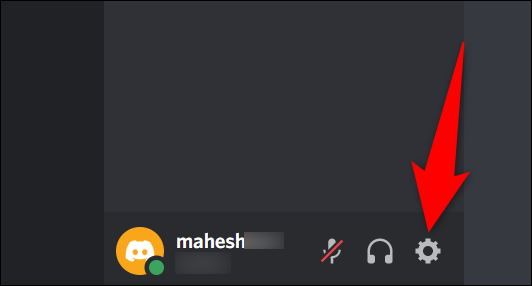
En la página de configuración, en la barra lateral izquierda, haga clic en «Facturación».
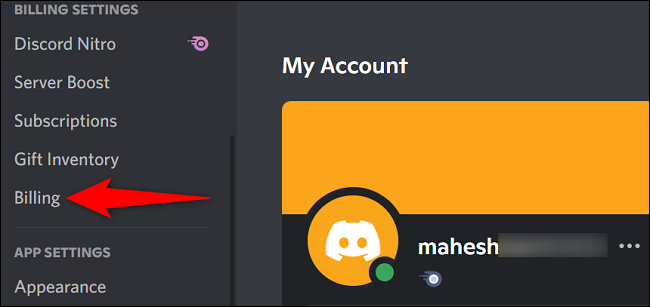
En la sección «Métodos de pago» a la derecha, verá PayPal y sus otros métodos de pago.
Para eliminar PayPal de esta lista, junto a «PayPal», haga clic en «Editar».
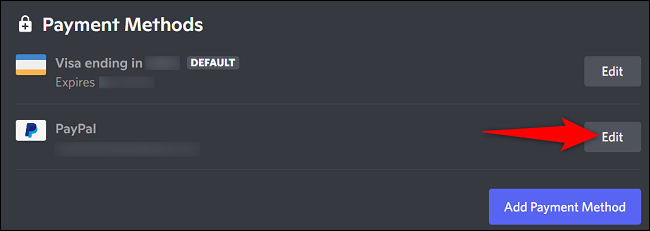
Tu menú de PayPal se expandirá. En la parte inferior de este menú expandido, haga clic en «Eliminar método de pago».
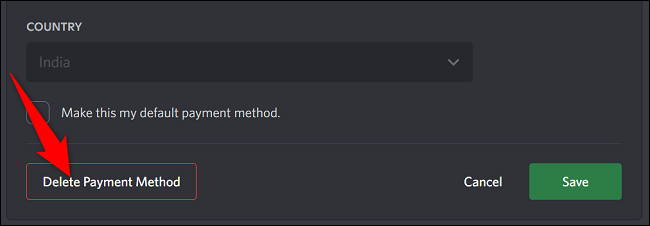
Y eso es. Discord eliminará inmediatamente el método de pago seleccionado de la lista.
Desvincular PayPal de Discord a través de PayPal
Si no puede acceder a Discord , use el sitio web oficial de PayPal para detener los pagos automáticos a Discord.
Para usar esta opción, primero inicie un navegador web en su computadora y abra PayPal . En el sitio, inicie sesión en su cuenta.
Después de iniciar sesión, en la esquina superior derecha de PayPal, haga clic en «Configuración» (un icono de engranaje).
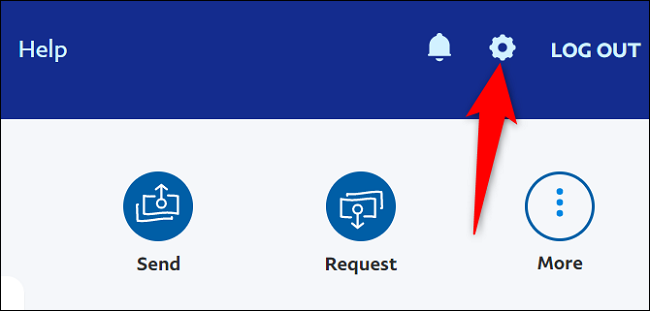
En la configuración, en la lista de pestañas en la parte superior, elija la pestaña «Pagos».
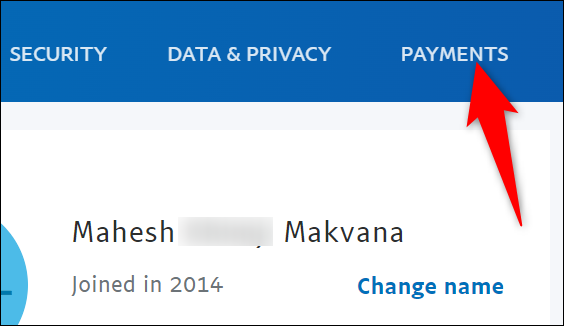
En la pestaña «Pagos», haga clic en «Administrar pagos automáticos».
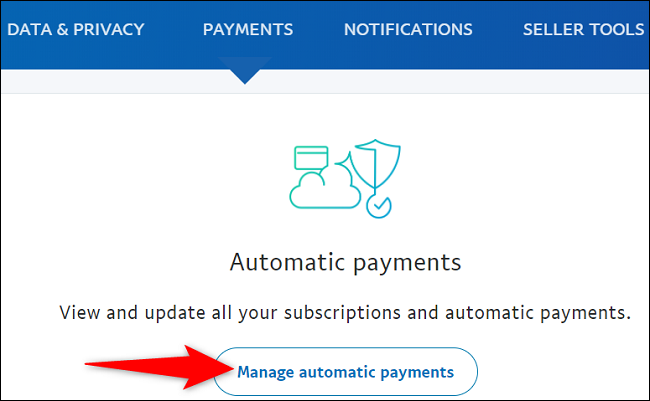
En la barra lateral de la izquierda, haz clic en «Discord Inc».
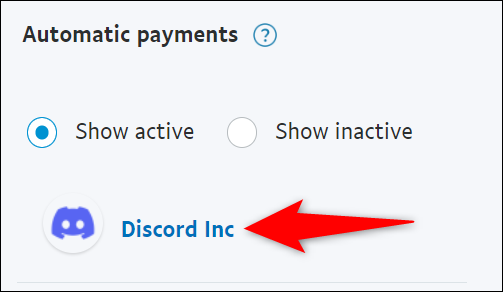
En el panel derecho, junto a «Activo», elija «Cancelar».
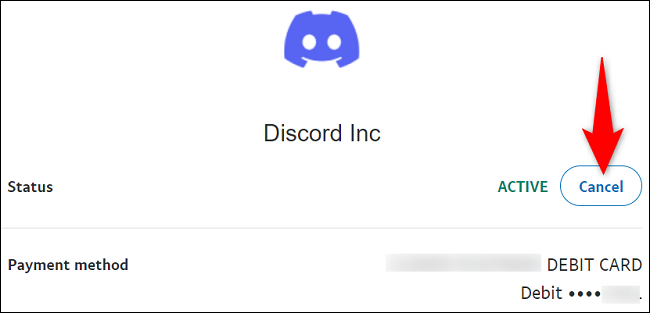
Verá el mensaje «Desactivar Quicker Checkout en Discord Inc». Elija la opción «Desactivar Quicker Checkout».
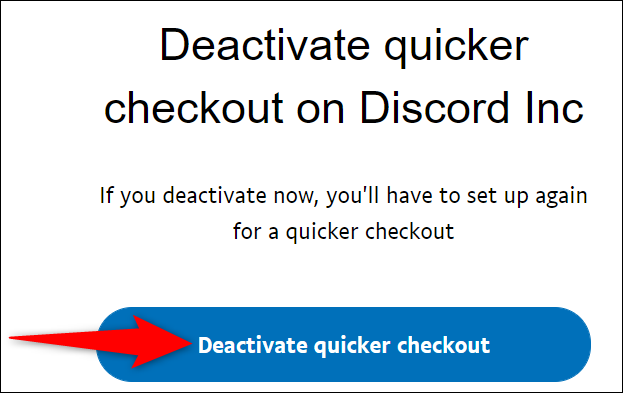
PayPal dejará de ser uno de sus métodos de pago para Discord, y ya está todo listo.
Mientras lo hace, es posible que desee cancelar su suscripción a Discord Nitro si no la usa.


